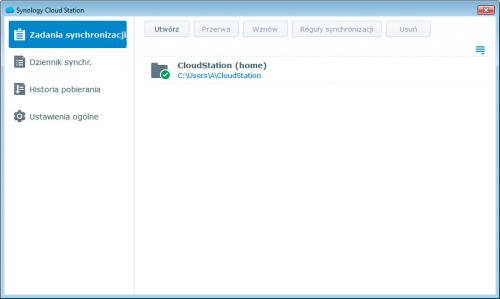Bezpieczne dane

Przejdź do strony firmy Synology, odszukaj centrum pobierania, a w nim aplikację Cloud Station odpowiednią dla twojej wersji urządzenia.

Po pobraniu programu i jego instalacji pojawi się kreator, którego rolą jest włączenie i skonfigurowanie odpowiednich funkcji programu. Kliknij Rozpocznij teraz.
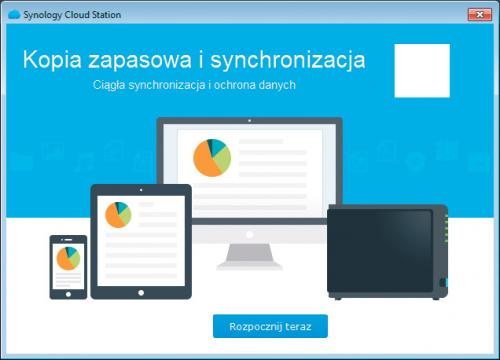

Podaj identyfikator QuickConnect (w naszym wypadku – pcformat), a także nazwę użytkownika uprawnionego do korzystania z Cloud Station oraz jego hasło. Kliknij Dalej. Jeśli twój NAS nie ma prawidłowego certyfikatu SSL, może pojawić się taki komunikat, jak na obrazku poniżej. Kliknij Kontynuuj mimo to.
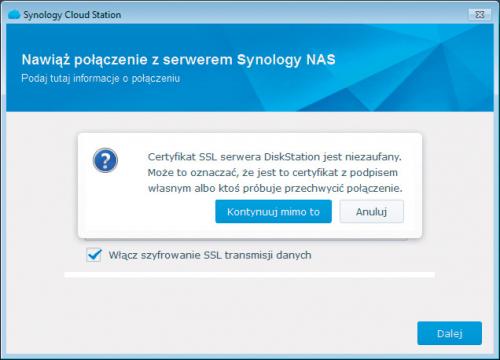

W kolejnym kroku musisz wybrać tryb konfiguracji. Aby mieć możliwość ustalenia kilku detali kliknij: Zaawansowana konfiguracja. Na przykład możesz zdecydować, że twój folder Dokumenty na komputerze lokalnym będzie synchronizowany z zawartością folderu public na dysku NAS:
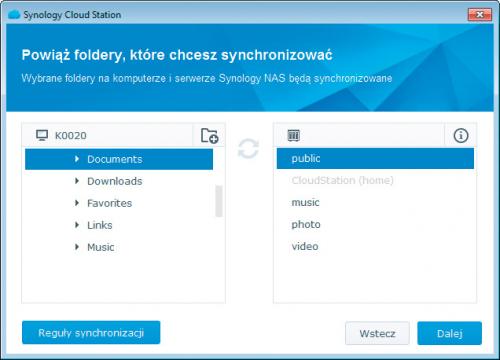

Kliknij Reguły synchronizacji, aby móc włączyć synchronizację selektywną, np. wybranych podfolderów albo typów plików.

Naciśnij Dalej, a w ostatnim oknie kreatora – Zrobione. Od tego momentu pliki będą automatycznie synchronizowane zgodnie z ustalonymi regułami.

Jeśli chcesz, by również inne foldery z twojego komputera podlegały synchronizacji, dwukrotnie kliknij w zasobniku systemowym ikonę Cloud Station, a następnie w głównym oknie programu naciśnij Utwórz i dodaj nowe zadanie synchronizacji: